轻松搞定!教你几招快速打开电脑麦克风!
电脑麦克风打开方法全攻略

一、前言
在现代数字生活中,麦克风作为与计算机连接的重要周边设备,承担着语音通信、音频录制、直播等关键功能。无论是进行视频会议,还是录制音频内容,麦克风都显得尤为重要。然而,用户在使用过程中,常会遭遇麦克风无法使用的问题。这不仅令工作和娱乐受到干扰,也让人感觉十分困扰。为了解决这些问题,本文将为大家提供一份详尽的电脑麦克风打开方法,包括各大操作系统的设置步骤。此外,还将介绍一些常见的注意事项,帮助用户更加顺利地使用麦克风。
二、Windows系统麦克风打开方法
2.1 通用方法
控制面板是Windows系统中进行设备管理的重要工具。打开控制面板的方法是先点击“开始”菜单,在搜索框中输入“控制面板”并点击打开。一旦进入控制面板,找到“硬件和声音”这一选项,点击它,接下来选择下方的“声音”链接。在“声音”窗口中,你会看到多个选项卡,其中的“录制”选项卡正是我们关注的重点。在这里,你会看到已连接的所有录音设备。
为了确保麦克风能正常工作,右键点击麦克风图标,选择“启用”。若图标旁边显示了红色禁止符号,那就表明麦克风被禁用了,这时只需右键点击并选择“启用”即可。同时,确保麦克风的物理连接无误,外接麦克风要确保与电脑接口连接紧密,无松动或损坏。
另一个检查麦克风状态的方法是右键点击桌面右下角的声音图标,选择“录音设备”。在这里可以看到麦克风的状态,如果有问题,可以直接进行设置。
2.2 Windows 7系统
对于使用Windows 7系统的用户,打开麦克风的方法与上有所类似。首先,点击“开始”菜单,然后选择“控制面板”。在控制面板中,找到“硬件和声音”,接着点击“声音”选项。同样地,在“声音”窗口中切换到“录制”选项卡,右键点击麦克风选择“启用”即可。Windows 7的界面设计虽然较为旧式,但设置路径依然直观明确。
在进行设置时,要特别注意麦克风接口是否正确接入电脑,并检查设备状态,以确保一切正常。
2.3 Windows 10系统
在Windows 10系统中,麦克风的设置相对简单,但其中涉及到隐私设置的问题。首先,点击屏幕左下角的Windows图标,选择“设置”选项。在打开的设置窗口中,找到“隐私”这一选项。进入隐私设置后,在左侧栏中选择“麦克风”,确保“此设备的麦克风访问权限”以及“允许应用访问你的麦克风”两个开关都已开启。
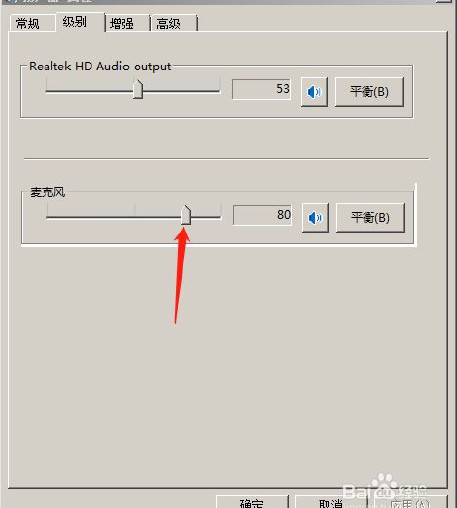
操作完成后,在下方列表中,你可以为特定应用单独设置麦克风权限。这一功能使得用户能够更灵活地管理麦克风的使用权,确保只有可信的应用可以访问麦克风,进一步保护用户的隐私。
2.4 Windows 11系统
对于最新的Windows 11系统,麦克风的打开方法与Windows 10类似。首先,你需要点击“开始”按钮并进入“设置”。在设置中找到“隐私与安全”,然后点击“麦克风”。在麦克风的设置选项中,确保相关的访问权限开关已开启。与Windows 10不同的是,Windows 11的界面更加简洁,设置过程中更加直观。这使得即便是对技术不太熟悉的用户,也能轻松完成麦克风的设置。
三、Mac系统麦克风打开方法
在Mac系统中,打开麦克风的方式同样简单有效。用户需要点击屏幕左上角的苹果图标,选择“系统偏好设置”。进入系统偏好设置窗口后,找到“安全性与隐私”这一选项。在这里,你会看到“麦克风”设置。点击“麦克风”,可以看到一个应用列表,旁边有复选框。用户只需勾选相应应用的复选框,即可允许它访问麦克风。
值得注意的是,Mac系统在隐私方面非常注重,因此在首次使用某些应用时,系统会询问用户是否允许该应用访问麦克风。如果你在后续使用中发现某个应用无法录音,记得回到“安全性与隐私”的麦克风设置中确认其权限状态,确保无误。
四、麦克风使用注意事项
音量与增益调整
在设置麦克风之前,了解音量与增益的调整至关重要。在Windows系统中,你可以在“录音设备”窗口中,右键点击麦克风图标,选择“属性”。在属性窗口中,有一个“级别”选项卡,点击它可以看到麦克风音量和增益的滑块。适当调整这两个滑块,可以提高录音的质量。音量调高可以让声音更加清晰,而增益过高可能导致失真,这里需要根据实际情况进行细致地调整。
静音检查
每次进行录音或语音通话时,确保麦克风没有被设置为静音,这看似简单却常常被忽略。在“录音设备”窗口中,检查麦克风图标是否有勾选“静音”选项。如果有,及时取消勾选。此外,还可以在录音软件或通讯软件中查看麦克风的状态,确保音频输入正常。
外接麦克风检查
对于外接麦克风,如耳机、话筒等,确保它已经正确插入电脑接口并稳定。常见的问题包括接口松动或损坏,这可能导致麦克风无法侦测到你的声音。使用时,可以轻轻调整插头位置,确保信号传输无阻。同时,可以换一个USB接口尝试,排除接口故障的可能性。关注外接设备的使用状态,及时更换老旧或故障的设备,能有效提升音频录制的效果。
五、隐私保护提示
在享受麦克风带来的便利时,用户也应时刻警惕个人隐私的保护。开启麦克风权限时,最好只允许信任的应用访问。在手机、电脑等设备上,频繁检查哪些应用具有麦克风权限,确保没有任何应用可以在未得到允许的情况下录音。有些应用在后台默认开启麦克风,这可能导致个人隐私泄露。因此,用户要定期审查并管理这些权限,以保护自己的隐私安全。遇到不熟悉的应用请求麦克风权限,应该提高警惕,可选择拒绝访问。
六、结语引导
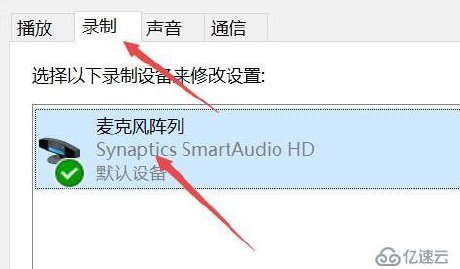
通过本文的详细介绍,相信读者已能熟练掌握电脑麦克风的打开方法。在享受麦克风带来的便利的同时,也请时刻关注个人隐私保护,让科技更好地服务于生活。在实际使用中,若遇到任何问题,保持耐心,多尝试调整设置或寻求专业帮助,保证自己的设备使用更顺畅,日常生活更轻松。无论你是进行工作交流,还是进行创作或娱乐,多了解这些 tips 和技巧,都可以使你事半功倍。